文章详情页
Windows10怎么开启鼠标键?Windows10打开鼠标键的操作方法
浏览:82日期:2022-10-15 17:25:24
Windows10怎么开启鼠标键?对于喜欢玩网游的用户来说,开启鼠标键是必要的,因为这样才能更灵活的操控电脑。由于Windows10是最新的操作系统,很多用户升级到Windows10系统之后,不知道该如何开启鼠标键,这可把玩家们给急坏了,不要急,下面小编给大家分享Windows10开启鼠标键的操作方法。

鼠标键是什么?
鼠标键是一种用键盘代替鼠标的功能,其实就是使用数字小键盘上面的数字键移动和定位光标的功能,开启后数字小键盘失去输入数字功能。
在开启的状态下,数字4是向左移动,数字6是向右移动,数字8是向上移动,数字2是向下移动,还可以根据个人习惯,设置Ctrl是加速移动,Shift是减速移动等等。
Windows10怎么开启鼠标键?
1、按下Win+I组合键打开Windows 设置窗口,点击选择其中的“轻松使用”。
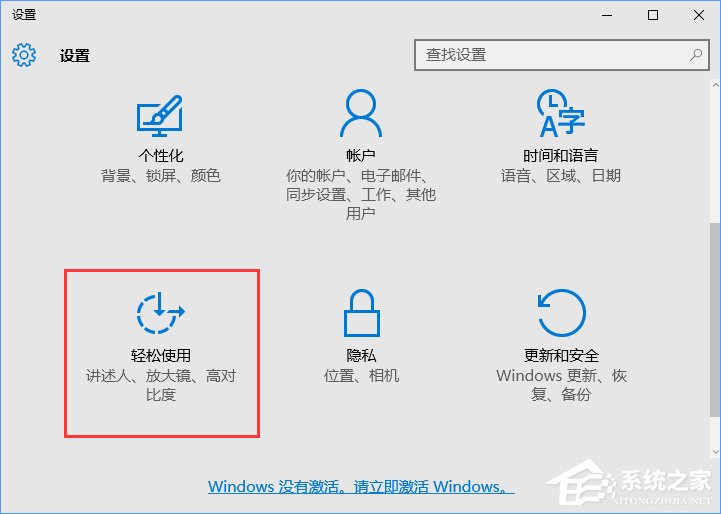
2、在轻松使用窗口,点击左侧“鼠标”,然后在右侧窗口,将“使用数字小键盘在屏幕上移动鼠标”设置为“开”。
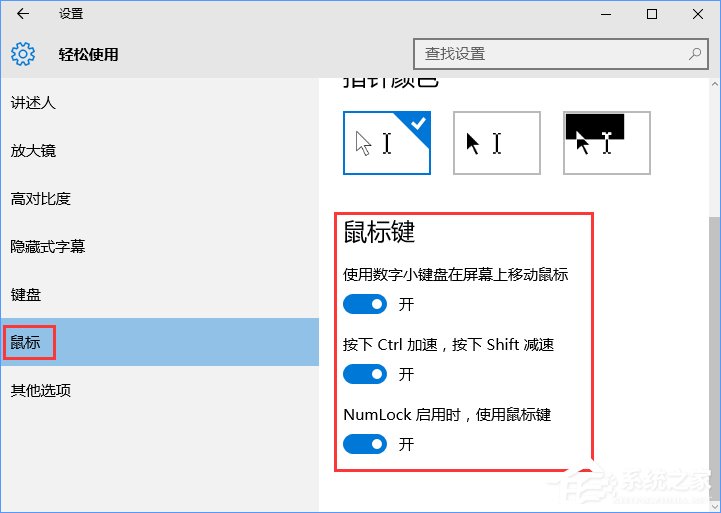
Windows10开启鼠标键的方法就这么简单,那么你们都学会了吗?只需简单两步操作即可开启鼠标键,玩家们还在等什么?赶紧开启吧!
标签:
Windows系统
相关文章:
排行榜

 网公网安备
网公网安备